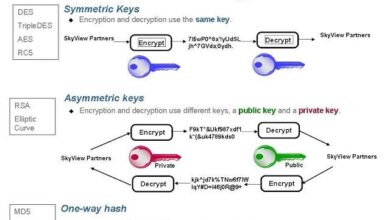Comment utiliser la fonction CONSULTAH dans Excel – étape par étape
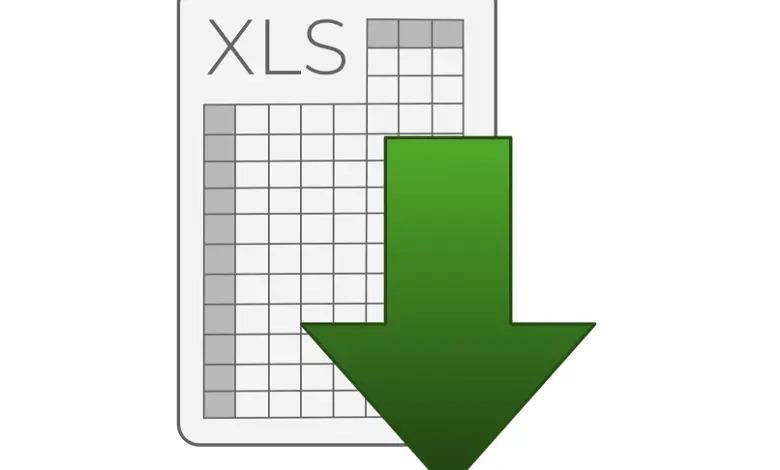
Vous n’êtes pas très compétent avec Microsoft Excel et souhaitez en savoir plus sur l’utilisation de la fonction «CONSULTAH» dans Excel pas à pas. Eh bien, dans ce tutoriel, nous allons vous donner une description détaillée de la formule et de l’utilisation de la fonctionnalité «CONSULTAH» dans Excel.
Fonction CONSULTAH dans Excel
Pour travailler avec CONSULTAH, vous devez explorer une valeur qui se trouve dans la ligne supérieure du tableau ou un tableau de valeurs . Ensuite, une valeur sera retournée, dans la même colonne mais dans une ligne spécifique du tableau ou de la matrice de la feuille.
Vous devez utiliser CONSULTAH, lorsque les valeurs qui servent de comparaison, sont situées dans une ligne supérieure de la table de données. Cela vous permettra de localiser certaines informations qui se trouvent dans un certain nombre de lignes de la feuille. Vous pouvez également utiliser CONSULTAV, au cas où les valeurs de comparaison se trouvent dans une colonne à gauche des données recherchées.
Ordre et fonction du mot CONSULTAH
Afin de montrer les relations entre les formules et les cellules , il est nécessaire de connaître l’ ordre et les fonctions du mot CONSULTAH dans Excel.
- Le H à la fin de «CONSULTAH» fait référence à «Horizontal».
- CONSULTAH équivaut à «Lookup_Value», «Look_in_Matrix», «Row_Index».
- L’ordre et la fonction de CONSULTAH sont basés sur les arguments suivants:
- Lookup_value requis , il s’agit de la valeur analysée dans la première ligne de la table. Ainsi, avec Lookup_Value, vous pouvez trouver une référence, une chaîne de texte ou une valeur.
- Matriz_buscar_en obligatoire , c’est une table qui fournit des informations et permet de localiser les données. Pour obtenir les informations que vous recherchez, vous devez utiliser une référence ou un nom d’une plage spécifique.
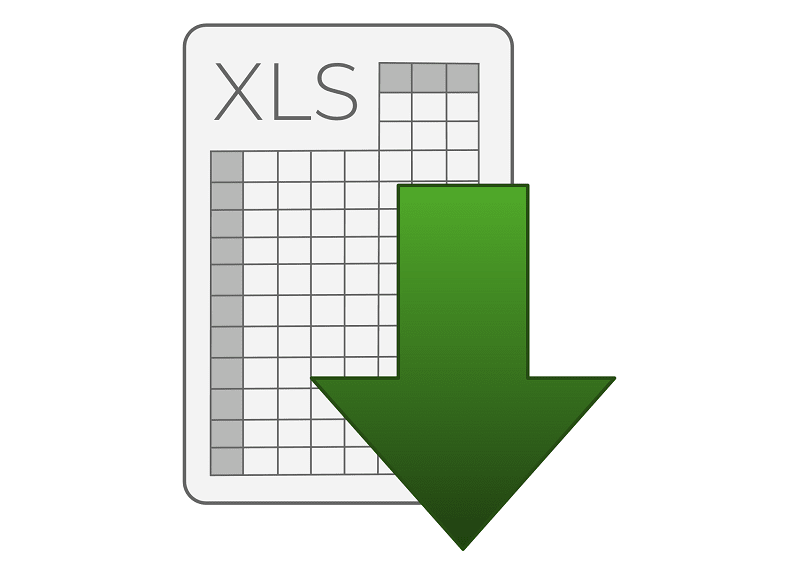
- Les valeurs trouvées dans la première ligne de array_search_en peuvent être des valeurs logiques, des textes ou des nombres.
- Si l’option de tri est TRUE, les valeurs trouvées dans la première ligne de array_search_en doivent être placées dans l’ordre croissant . Par exemple:
- -2, -1, 0, 1, 2… et ainsi de suite.
- De A à Z.
- FAUX VRAI.
- Si ce n’est pas fait dans le bon ordre, CONSULTAH, pourrait donner une valeur incorrecte et non celle attendue.
- Si le tri est False, vous n’aurez pas besoin de trier à nouveau array_search_in.
- Les lettres minuscules et majuscules sont similaires lors de la création de formules.
- Et lors de la commande par ordre croissant, faites-le de gauche à droite.
Continuité de l’ordre et des fonctions de CONSULTAH
Il est important que nous apprenions à utiliser toutes les formules dans une feuille de calcul Excel, donc nous analysons la fonction CONSULTAH.
- Obligatoire row_indicator, c’est celui qui indique le nombre de lignes dans table_matrix, qui sera celui qui retournera la valeur concurrente. Exemple:
- L’indicateur row_indicator de 1 renverra la première valeur trouvée dans table_array.
- Un row_indicator de 2 renverra la deuxième valeur trouvée dans matrice-table.
- Et ainsi le processus se poursuit.
- Dans le cas où le row_indicator est inférieur à 1, CONSULTAH renverra la valeur avec une erreur . Exemple:
- «#VALEUR!.
- Mais si le row_indicator devient supérieur au nombre de lignes dans matrix_table, CONSULTAH renverra la valeur avec erreur. Exemple:
- «# REF!».
- «#VALEUR!».
Fonction ordonnée optionnelle CONSULTAH
Il est normal pour nous d’utiliser Excel pour calculer ou prendre la moyenne générale avec des formules , ce qui nous facilite l’utilisation de cet outil pratique. Pour cette raison, nous utilisons le « optionnel ordonné» , qui nous permet d’obtenir une valeur cohérente, pour nous dire si CONSULTAH a besoin de localiser une correspondance ou une proximité.
- Si une omission est faite ou devient vraie, une prochaine correspondance sera retournée.
- S’il n’obtient pas de correspondance exacte, il renverra la valeur la plus élevée qui finit par être inférieure à search_value .
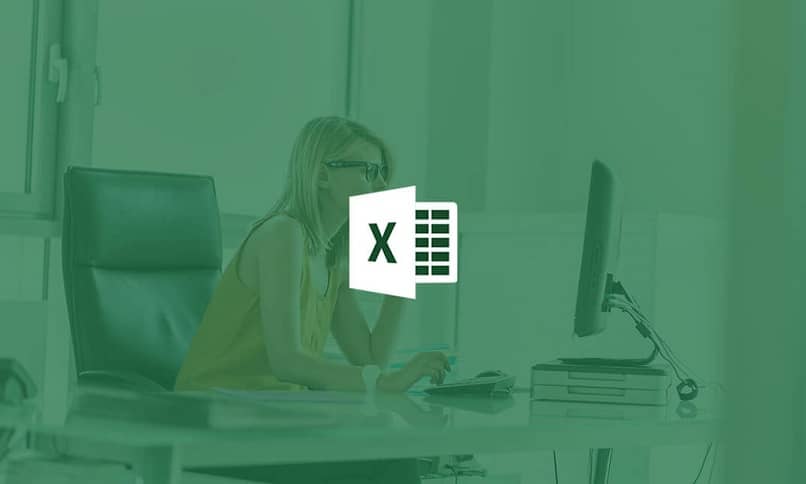
- Mais s’il est FAUX, CONSULTAH recherchera une correspondance exacte .
- Mais si vous n’en obtenez pas, il renverra la valeur d’erreur. Exemple: «# N / A».
Nous espérons qu’avec ces étapes, vous serez en mesure d’utiliser la fonction CONSULTAH dans Excel et que vous profiterez de cette formule pour calculer les colonnes et les lignes . Une chose que vous pouvez également apprendre avec Excel est de créer un agenda quotidien , ce qui vous permet de suivre plus facilement vos activités constantes.